- ナレッジベース
- CRMのセットアップ
- レコード
- レコードのプロパティー値を編集する
お客さまへの大切なお知らせ:膨大なサポート情報を少しでも早くお客さまにお届けするため、本コンテンツの日本語版は人間の翻訳者を介さない自動翻訳で提供されております。正確な最新情報については本コンテンツの英語版をご覧ください。
レコードのプロパティー値を編集する
更新日時 2025年9月26日
以下の 製品でご利用いただけます(別途記載されている場合を除きます)。
個々のレコードの中からプロパティー値を追加または編集することができます。レコードのプロパティー値を一括編集する場合は、オブジェクトのインデックスページから、インポートによって、またはワークフローを介して編集する方法をご確認ください。
注:読み取り専用プロパティー(例:作成日、オリジナルソース)は、HubSpot分析またはサードパーティー連携によって設定され、手動では編集できません。また、アカウントで、オブジェクトごとにパーソナライズされた名前を使用することもできます(例えば、「会社」ではなく「アカウント」)。このドキュメントでは、HubSpotでのデフォルトの名前でオブジェクトを参照しています。
オブジェクト インデックス ページでプロパティー値を編集する
オブジェクト インデックス ページのビューで、レコードのプロパティー値を直接編集することができます。
- レコード(HubSpotアカウントにて、[CRM]>[取引]の順に進みます。など)に移動します。
- テーブルビューで、編集するレコードの行のプロパティーをクリックします。列として表示するプロパティーをカスタマイズし、横スクロール中に常にレコード名が表示されるように最初の列を固定することができます。
- プロパティーのフィールドタイプに応じて、プロパティーの値を選択または入力して編集します。変更は自動的に保存されます。レコードの関連付けや左端の列に表示されているプロパティーを編集することはできません。
- 引き続き、テーブル内のその他のプロパティーをクリックして編集することができます。

複数のレコードで同じプロパティーを一度に更新するには、レコードの一括編集方法をご確認ください。
個々のレコードのプロパティー値を編集する
- レコード(HubSpotアカウントにて、[CRM]>[コンタクト]の順に進みます。など)に移動します。
- レコードの名前をクリックします。
- 左サイドバーまたは中央の列にあるプロパティー リスト カードで、編集するプロパティーをクリックします。プロパティーのタイプに応じて、次のように値を編集します。
- テキストまたは数値プロパティーの場合は、テキストボックスに値を入力します。
- 列挙またはユーザープロパティーの場合は、値を選択します。
- ファイルプロパティーの場合は、[+ファイルを追加]をクリックしてファイルを追加するか、[X]をクリックして既存のファイルを削除します。
- 変更内容は自動的に保存されます
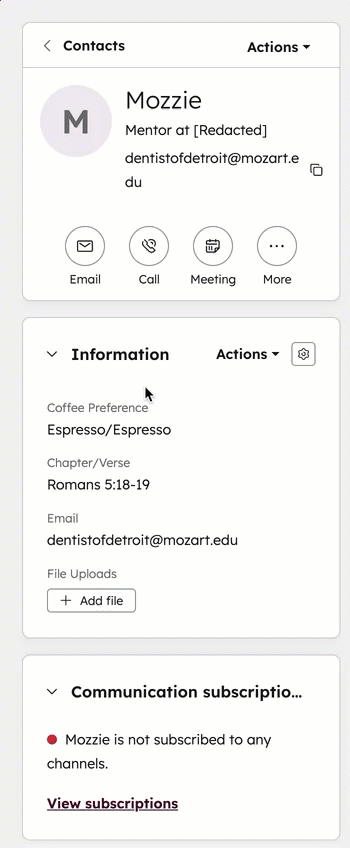
- 更新するプロパティーが表示されていない場合は、左サイドバーの右上にある[アクション]をクリックし、[全プロパティーを表示]を選択します。プロパティーセクションに表示されるプロパティーの編集方法について、詳細をご確認ください。
- 右側のパネルで、次の操作を行います。
- プロパティーを検索または参照します。
- ドロップダウンメニュー、テキストフィールド、または[ファイルを追加]ボタンをクリックして、プロパティー値を選択または入力します。変更内容は自動的に保存されます
プロパティー値の保存をトラブルシューティングする
- 新しい値を保存できない場合は、プロパティーに固有の値が必要である可能性があります。
- レコードに追加する情報に合ったプロパティーが表示されない場合は、カスタムプロパティーを作成することができます。
プロパティー値の変更を元に戻すことができる条件について、詳細をご確認ください。
properties
CRM
records
貴重なご意見をありがとうございました。
こちらのフォームではドキュメントに関するご意見をご提供ください。HubSpotがご提供しているヘルプはこちらでご確認ください。